| 文書番号:4444 |
| Q.【Windows8】エレコム/ロジテックルーターにWi-Fi接続する方法
|
|
| |
【Windows8】エレコム/ロジテックルーターにWi-Fi接続する方法
本コンテンツは「 Windows8」の内容です
「 Windows8.1」をお使いの場合は こちら
Wi-Fi接続をしたい(無線の接続方法)
Windowsの機能を使用した「Wi-Fi接続」方法です。
弊社無線アダプターをご利用の場合は以下、ご参考ください。
【Modern UI】【デスクトップ画面】
・本操作は、【Modern UI】 / 【デスクトップ画面】 共通です。
・画面変更は、キーボードなら「Windowsキー」
もしくは以下リンク先をご参照ください。
⇒【Windows8】今までのデスクトップ画面は?(画面切替方法)
| Modern UI |
デスクトップ画面 |
 |
 |
パターン1 指での操作orマウス
1マウスを「右下」(画面の外)まで移動します。

※マウスがない場合(指での操作)は、以下を参照ください。
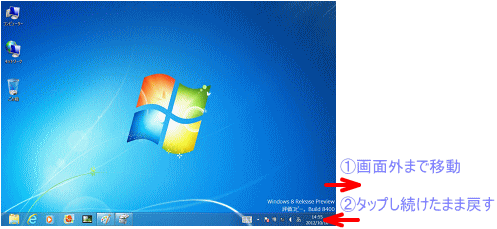
2メニュー(Charms:チャーム)が表示されたら、「設定」をクリックします。
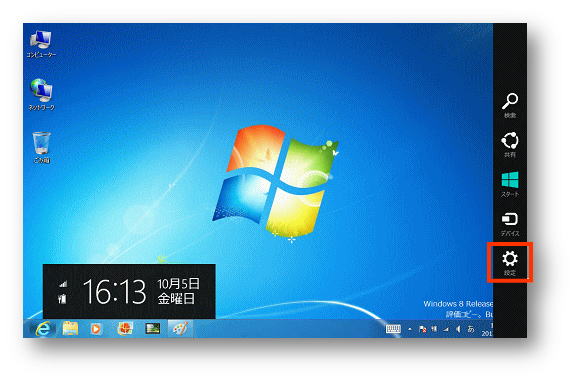
3「Wi-Fi」アイコンをクリックします。
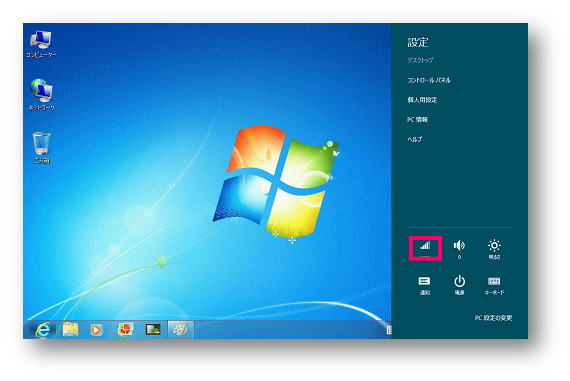

4右側に、近隣の電波の一覧(SSID)が表示されます。
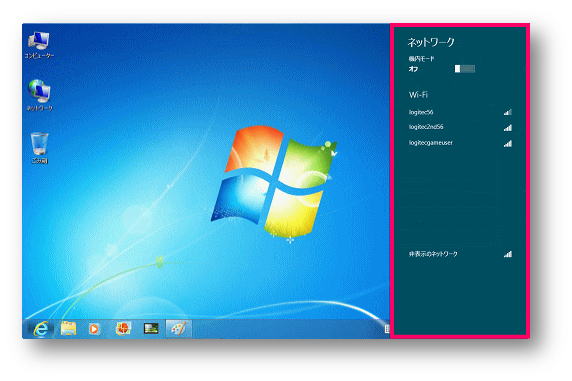

その中にある、弊社製品の電波名称(SSID)を選択します。

※他社ルーター(またはアクセスポイント)に接続する場合は、他社ルーター(またはアクセスポイント)が発している、無線電波名称(SSID)と、接続パスワードを事前にご確認ください。
| 型番 |
SSID名 |
| WRC-かつ-Aで終わるルーター |
ご自身で設定したSSIDを選択 |
| WRC-から始まるルーター |
elecom2g-(英数字) |
| elecom5g-(英数字) |
| LAN-から始まるルーター |
logitecuser |
| logitec(数字) |
| logitec11a(数字) |
| logitec-(英数字) |
※機種によって、上記のいずれかになります。
※(英数字)はランダムに決まりますので、同梱の設定情報記載のシールでご確認ください。
・logitecgameuser (ろじてっくげーむ ゆーざー)
・logitec2nd(数字) (ろじてっく せかんど (すうじ))
選択するとルーターの設定ができませんので、ここでは選択しないでください。
5接続したい「SSID」を選択し、「接続」ボタンをクリックします。
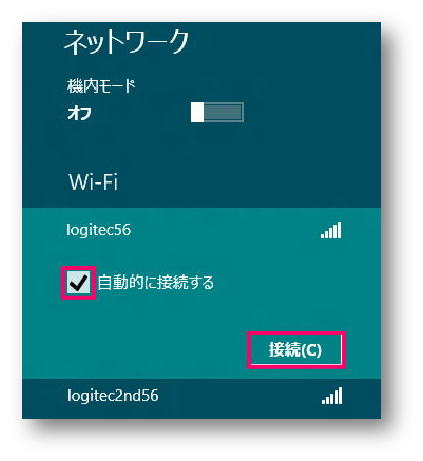
6「セキュリティキー」を要求された場合は、接続先のルーター(またはアクセスポイント)に設定されている「セキュリティキー」を入力ください。
※選択するSSID・入力するパスワードを間違えないように、よく確認してください。
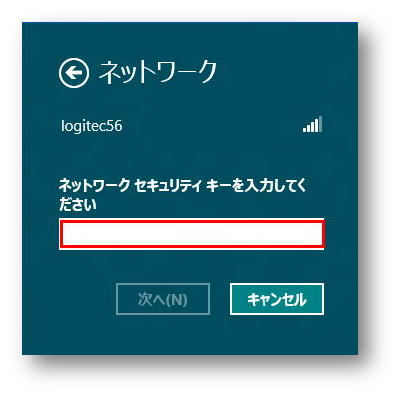
製品に添付している初期暗号キーのシールに記載しています、13桁の英数字(イメージ図1を参照)を、セキュリティキー欄に入力します。
※小型ルーターの場合
本体の「底面」にセキュリティキーが記載している場合があります。
13桁の英数字(イメージ図2を参照)を、セキュリティキー欄に入力します。
イメージ図1 : 添付のシールに記載がある場合
| 【WRC-】から始まるルーター |
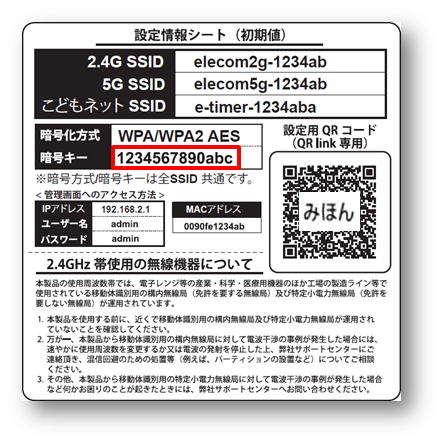
|
| 【LAN-】から始まるルーター |

|
 |
上記、赤枠部分が入力頂く内容となります。
イメージ図2 : 小型ルーターの場合(製品底面)
| 共通 |
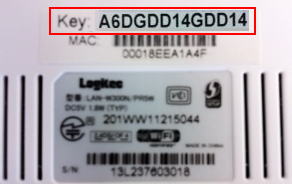 |
上記、赤枠部分が入力頂く内容となります。
<補足>
以下、赤枠部分をクリック(またはタップ)し続けると、
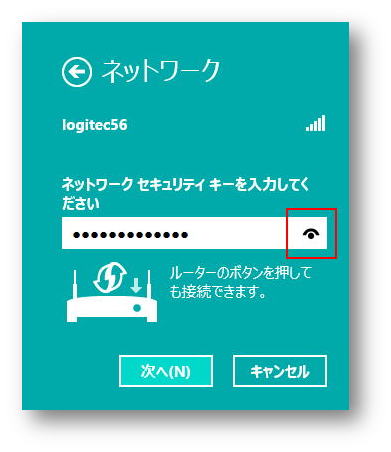
以下のように入力した初期パスワードを表示することができます。
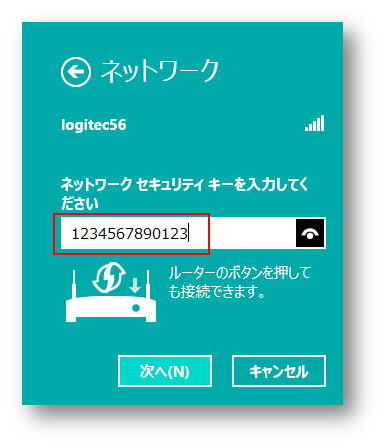
7「接続済み」の表示になれば設定終了です。
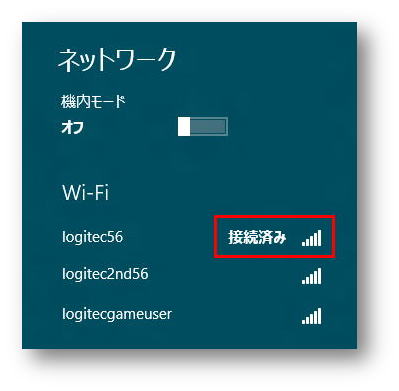
|
| 作成日時:2012-10-25 |
| 更新日時:2024-12-05 |

|